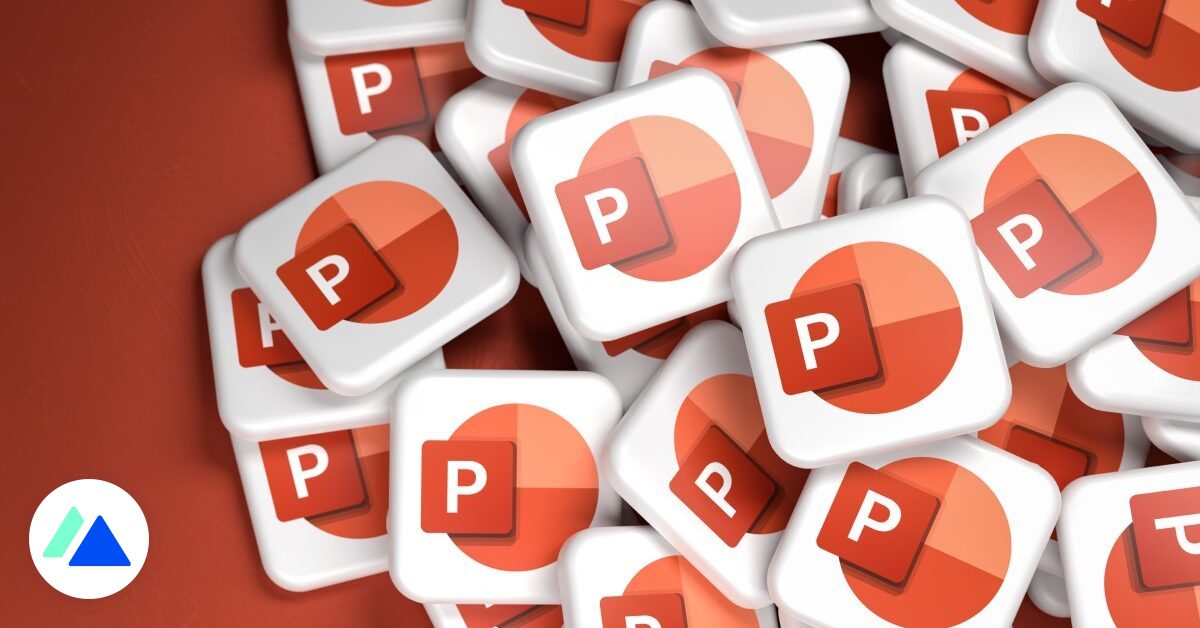
Microsoft PowerPoint là một phần mềm trình chiếu thiết yếu được nhiều chuyên gia kỹ thuật số sử dụng. Nó cho phép bạn tạo một hỗ trợ trực quan, bao gồm một hoặc nhiều trang trình bày, để đi kèm với một bài thuyết trình bằng miệng. Bạn có thể tích hợp nhiều yếu tố, chẳng hạn như văn bản, hình ảnh, đồ họa, video và sắp xếp chúng bằng các hiệu ứng hoạt hình. Danh sách các phím tắt này nhằm mục đích giúp bạn tiết kiệm thời gian khi tạo bản trình bày PowerPoint của mình.
Điều cần biết: các phím tắt này đã được thử nghiệm trên phiên bản PowerPoint dành cho Microsoft 365 trên Windows. Để sử dụng chúng trên bàn phím Mac, chỉ cần thay Ctrl bằng Cmd và Alt bằng Option.
20 phím tắt cần thiết cho PowerPoint
Dưới đây là danh sách các phím tắt cần thiết cần biết và thành thạo trong PowerPoint để nhanh chóng tạo, sửa đổi và chiếu bản trình bày:
CTRL + n: tạo một bản trình bày
Ctrl + o: mở một bản trình bày hiện có từ tài liệu của bạn
CTRL + m: thêm một trang trình bày mới vào bản trình bày của bạn
Ctrl + a: chọn tất cả văn bản trong hộp văn bản, tất cả các mục trên trang chiếu hoặc tất cả các trang trình bày trong bản trình bày
Ctrl + g: làm cho văn bản đã chọn in đậm
Ctrl + i: làm cho văn bản đã chọn thành chữ nghiêng
CTRL + x: cắt văn bản, trang trình bày hoặc đối tượng đã chọn
CTRL + c: sao chép văn bản, trang trình bày hoặc đối tượng đã chọn
Ctrl + v: dán văn bản, trang trình bày hoặc đối tượng đã cắt hoặc sao chép trước đó
Phím Del: xóa văn bản, đối tượng hoặc trang trình bày đã chọn
CTRL + f: sử dụng chức năng Tìm kiếm trong bản trình bày của bạn
Ctrl + z: hoàn tác hành động cuối cùng được thực hiện trên bản trình bày của bạn
Ctrl + y: lặp lại hành động cuối cùng được thực hiện trên bản trình bày của bạn
Ctrl + s: lưu bản trình bày của bạn (cũng hoạt động với alt + f2)
Phím Ctrl + F1: hiển thị hoặc ẩn dải băng
Phím F5: bắt đầu trình chiếu bài thuyết trình của bạn
Mũi tên bên phải: chuyển đến trang trình bày tiếp theo
Mũi tên trái: quay lại trang trình bày trước đó
Phím thoát: thoát khỏi trình chiếu của bài thuyết trình của bạn
CTRL + q: đóng PowerPoint
Phần thưởng: nếu bạn có một số bản trình bày PowerPoint đang mở trên máy tính của mình, bạn có thể chuyển đổi giữa chúng bằng cách nhấn phím F6 trên bàn phím.
15 Phím tắt để Truy cập Tab Ruy-băng trong PowerPoint
Khám phá bên dưới các phím cần nhập để thực hiện các tác vụ trong menu PowerPoint, còn được gọi là “dải băng” cho phần mềm trình bày:
Alt + q: chuyển đến trường Tìm kiếm và nhập cụm từ tìm kiếm
Alt + f: truy cập tab Tệp
Alt + l: truy cập tab Trang chủ
Alt + s: chuyển đến tab Chèn
Alt + é: chuyển đến tab Thiết kế
Alt + k: truy cập tab Chuyển đổi
Alt + thành: truy cập tab Ảnh động
Alt + w: truy cập tab Trình chiếu
Alt + c: chuyển đến tab lưu
Alt + r: chuyển đến tab Xem lại
Alt + n: truy cập tab Xem
Alt + y: truy cập tab Trợ giúp
Alt + y, sau đó a + 1 (bàn phím số): mở menu trợ giúp trực tuyến
Alt + phím mũi tên: di chuyển sang phải, sang trái, xuống hoặc lên trong dải băng của PowerPoint
Các phím khoảng trắng hoặc phím enter: kích hoạt một nút hoặc điều khiển đã chọn.
Phần thưởng: bằng cách nhấn phím Alt, các phím tắt sẽ xuất hiện và bạn có thể dễ dàng khám phá các tổ hợp cho phép bạn thực hiện các hành động nâng cao hơn nhờ các phím tắt của mình.
 © CaptureBDM
© CaptureBDM15 Phím tắt để Chỉnh sửa và Điều hướng trong Bản trình bày PowerPoint
Dưới đây là danh sách các phím tắt sẽ cho phép bạn chỉnh sửa, thực hiện thay đổi và điều hướng trong bản trình bày PowerPoint của bạn, để tăng năng suất của bạn:
Ctrl + mũi tên xuống: di chuyển trang trình bày xuống trong bản trình bày của bạn (sau khi nhấp vào trang trình bày để di chuyển)
Ctrl + mũi tên lên: di chuyển trang trình bày lên trong bản trình bày của bạn (sau khi nhấp vào trang trình bày để di chuyển)
Ctrl + d: sao chép đối tượng hoặc trang trình bày đã chọn (sau khi nhấp vào nó)
phím Tab : di chuyển đến đối tượng tiếp theo trong một trang chiếu (cũng hoạt động với shift + tab)
Chìa khóa kết thúc: chuyển đến trang chiếu cuối cùng hoặc trong hộp văn bản, đến dòng cuối cùng.
Ctrl + e: căn giữa một đoạn văn trong một hộp văn bản
Ctrl + j: căn lề cho một đoạn văn trong hộp văn bản
Ctrl + l: căn chỉnh một đoạn ở bên trái trong một hộp văn bản
Ctrl + r: căn chỉnh một đoạn văn ở bên phải trong một hộp văn bản
Ctrl + u: gạch dưới một thuật ngữ hoặc đoạn văn trong hộp văn bản
Ctrl + k: chèn một liên kết siêu văn bản vào một hoặc nhiều thuật ngữ
Alt + s, sau đó z + i + 1sau đó tôi + 1 + a : chèn một hình ảnh từ thiết bị của bạn
Alt + s, sau đó z + i + 2sau đó e + r : chèn một hình dạng (Chèn menu> Hình minh họa)
ctrl + alt + v: mở hộp thoại Dán Đặc biệt (định dạng HTML, văn bản được định dạng (RTF), hình ảnh (PNG)…)
Ctrl + t: mở hộp thoại Phông chữ (sau khi chọn văn bản hoặc một đối tượng trên trang chiếu)
Phần thưởng: khi một đối tượng trên trang chiếu của bạn được chọn, chỉ cần sử dụng các phím mũi tên để di chuyển nó xung quanh trang chiếu của bạn. Bạn cũng có thể xoay nó bằng cách nhấp vào tổ hợp phím sau: alt + caps lock (đã khóa mũ) + phím mũi tên phải hoặc trái.
Đào tạo để trở thành chuyên gia PowerPoint
Bạn muốn làm chủ PowerPoint, biết cách làm phong phú thêm bài thuyết trình của mình đồng thời tiết kiệm thời gian cho những công việc tốn nhiều thời gian nhất của bạn? Khám phá lựa chọn các khóa đào tạo của chúng tôi, cho phép bạn trở thành chuyên gia về PowerPoint và phần mềm văn phòng.
Học thành thạo PowerPoint và phần mềm văn phòng

Gói văn phòng: Word, Excel, PowerPoint
với Waystage
Đào tạo phần mềm văn phòng thích ứng với các ràng buộc của bạn.
Điều khoản linh hoạt Giảng viên là chuyên gia trong lĩnh vực của họ Đào tạo đủ điều kiện cho CPF

Gói văn phòng Full Office: Word, Excel, Powerpoint, Outlook
với ALMGroup
Một khóa học trực tuyến hoàn chỉnh với hỗ trợ được cá nhân hóa
Hoàn thành khóa đào tạo tự động hóa văn phòng, với sự hỗ trợ được cá nhân hóa Các cuộc hẹn với giảng viên của bạn, tùy theo tính khả dụng của bạn Quyền truy cập không giới hạn vào nền tảng và tài nguyên giáo dục

Gói văn phòng
với Trung tâm đào tạo của tôi
Đào tạo qua video và truy cập e-learning để nắm vững kiến thức cơ bản về tự động hóa văn phòng
Bằng hội nghị truyền hình, với giảng viên Một không gian học tập điện tử hoàn chỉnh, trong 1 năm CPF được tài trợ 100%, Pôle emploi và OPCO
